Judul : 3 Cara Mengatasi “Sayangnya Keyboard Android (AOSP) Telah Berhenti” di Android
link : 3 Cara Mengatasi “Sayangnya Keyboard Android (AOSP) Telah Berhenti” di Android
3 Cara Mengatasi “Sayangnya Keyboard Android (AOSP) Telah Berhenti” di Android
NGAWI DIAN – Cara Mengatasi “Unfortunately Android Keyboard AOSP Has Stopped” di HP Android. Keyboard adalah salah satu fitur paling penting yang sering digunakan oleh pengguna Android. Keyboard difungsikan sebagai alat untuk memasukkan input berupa huruf, angka, simbol, dan emoji. Keyboard android memiliki jenis yang berbeda – beda, ada yang QWERTY dan ada yang ABC (3x4).
Baca Juga :
- 5 Cara Mengatasi “Sayangnya Galeri Telah Berhenti” di Android
- 5 Cara Mengatasi “Sayangnya Kamera Telah Berhenti” di Android
Saat keyboard mengalami kerusakan atau error, tentunya aktifitas harian di Android pasti terganggu. Kita tidak bisa menulis pesan, tidak bisa BBM-an, Tidak bisa chatting di WhatsApp, dan tidak bisa menulis kata kunci pencarian di Browser. Kerusakan pada keyboard bisa terjadi pada semua perangkat android mulai dari Samsung Galaxy, Smartfreen Andromax, Asus Zenfone, Lenovo, Xiomi, Motorola, HTC, LG, Vivo, Advan, Sony Experia, Evercross, dan lainnya.
Pada umumnya keyboard android yang error pasti muncul pesan bertuliskan “Unfortunately Android Keyboard AOSP Has Stopped” Atau “Sayangnya Keyboard Android (AOSP) Telah Berhenti”. Dari pesan tersebut dapat diartikan bahwa keyboard mengalami error/ rusak dan tidak bisa digunakan. Tapi tenang saja, kerusakan tersebut hanyalah bersifat software, artinya bisa diatasi sendiri tanpa harus membawa ke service center.
Cara Mengatasi Keyboard Android Macet dan Error
Pada kesempatan kali ini saya akan berbagi tutorial mengenai Cara Mengatasi Keyboard Android Muncul Pesan Error bertuliskan “Unfortunately Android Keyboard AOSP Has Stopped”. Cara yang akan saya berikan cukup mudah dan tidak membingungkan. Lebih jelasnya, simak metode dan langkah – langkahnya dibawah ini.
Metode 1 : Hapus File Cache Android
Seperti yang saya bahas pada artikel sebelum dan sebelumnya, file cache bisa menjadi penyebab utama terjadinya error pada aplikasi bawaan ataupun aplikasi dari pihak ketiga. Sama seperti aplikasi lain, keyboard juga membuat file cache setiap anda membukanya. Tidak hanya pada keyboard saja, melainkan aplikasi lain juga membuatnya seperti galeri, kamera, pesan, aplikasi chatting, dan lainnya.
Solusi mengenai permasalahan tersebut coba bersihkan file cache dan history menggunakan aplikasi pembersih seperti Clean Master, CCleaner, 1 tap cleaner, dan lainnya.
- Buka menu Pengaturan » Aplikasi » tap Semua » cari aplikasi Keyboard Android (AOSP), kemudian tap “Hapus Cache”.
Baca Juga :
- 2 Cara Membersihkan File Cache di HP Android
- 18 Aplikasi Cleaner/ Pembersih Android Terbaik Dan Terpopuler
Metode 2 : Matikan Dan Hapus Data Keyboard Android
Jika dengan metode pertama tidak berhasil maka cobalah dengan metode kedua. Metode kedua dijamin lebih ampuh dibanding metode pertama. Menghapus data aplikasi keyboard akan membuat keyboard terasa lebih fresh dan segar. Tapi sebelumnya perlu anda ketahui bahwa menghapus data keyboard dapat menghilangkan pengaturan/ setting keyboard berubah ke default. Ikuti langkah – langkah menghapus data keyboard dibawah ini.
- Buka menu Pengaturan » Aplikasi » tap Semua » cari aplikasi Keyboard Android (AOSP), kemudian tap “Nonaktifkan” dan “Hapus Data”, kemudian “Aktifkan” kembali keyboard android anda.
- Lakukan hal yang sama pada “Dictionary Provider”/ Kamus Pengguna. Tap “Nonaktifkan” dan “Hapus Data”, Kemudian “Aktifkan” kembali kamus pengguna android anda.
Metode 3 : Factory Riset Android
Apabila metode kedua tidak berhasil maka langkah terakhir yang bisa anda lakukan yakni dengan factory riset/ mengembalikan Android ke pengaturan Pabrik. Cara ini dapat membuat data/ file di Internal Card hilang secara permanen. Untuk itu, sebelum melakukan cara ini backup semua file atau pindah ke Laptop atau Komputer. Jika sudah, langsung saja lakukan factory riset dengan mengikuti langkah – langkahnya dibawah ini.
- Buka Menu Pengaturan » Buat Cadangan & Setel Ulang » Kembalikan Ke Pengaturan Pabrik » Pilih “Reset Ulang Telepon”.
Ikuti langkah – langkah diatas dari metode pertama sampai metode terakhir. Cara diatas memang tidak bisa menjamin 100% bisa berhasil, tapi setidaknya anda coba terlebih dahulu siapa tahu berhasil dan keyboard android bisa normal kembali.
Baca Juga :
- 15 Aplikasi Keyboard Android Terbaik Lengkap Dengan Emoji
- BAHAYA! Jangan Pernah Telepon Ketika Smartphone Sedang di Charger
Demikian ulasan singkat mengenai Tutorial Cara Mengatasi “Unfortunately Android Keyboard AOSP Has Stopped” Di Android, semoga bisa membantu dan bermanfaat. Jika ada sesuatu yang ingin ditanyakan atau sampaikan, tulis melalui kolom komentar dibawah ini. Terima kasih dan selamat mencoba!!
Demikianlah Artikel 3 Cara Mengatasi “Sayangnya Keyboard Android (AOSP) Telah Berhenti” di Android
Sekianlah artikel 3 Cara Mengatasi “Sayangnya Keyboard Android (AOSP) Telah Berhenti” di Android kali ini, mudah-mudahan bisa memberi manfaat untuk anda semua. baiklah, sampai jumpa di postingan artikel lainnya.
Anda sekarang membaca artikel 3 Cara Mengatasi “Sayangnya Keyboard Android (AOSP) Telah Berhenti” di Android dengan alamat link http://webseoleo.blogspot.com/2016/07/3-cara-mengatasi-sayangnya-keyboard.html
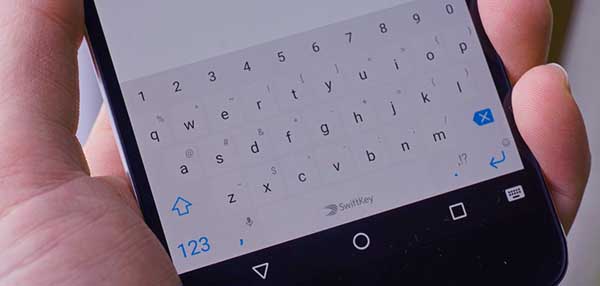
wwwwwaaaaa.. thanks solusinya gan
BalasHapuspower supply hp
mantap,
sukses terus
amin